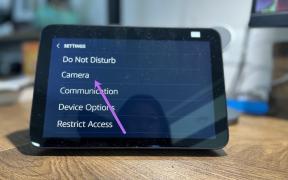Kako ustvariti ponudbe s spletnih mest v Google Chromu na Androidu
Miscellanea / / April 29, 2022
Googlov mobilni brskalnik Chrome ima več funkcij. Možno je na primer ustvariti kartice s citati za skupno rabo besedila z drugimi z uporabo aplikacije. Prej je bila funkcija na voljo pod zastavo, pred kratkim pa je Chrome funkcijo potisnil v stabilen kanal. Tako lahko vsi, ki imajo nameščen Chrome na svoji mobilni napravi, izkoristijo to funkcijo.

Ustvarjanje ponudb s spletnih mest je značilno za mobilne telefone Android in bi bilo v pomoč, če imate najnovejšo različico Chrome, torej, če imate napravo iOS in trenutno uporabljate Googlov mobilni brskalnik, ne morete izkoristiti prednosti funkcija.
Preverite, ali imate najnovejšo različico Chroma
Korak 1: v telefonu odprite aplikacijo Trgovina Google Play in poiščite Chrome. Spodaj bi morali videti gumb Posodobi, če je posodobitev na voljo. Če temu ni tako, mora na gumbu pisati Odpri.

2. korak: Ko se posodobitev namesti (če je na voljo), se vrnite v Chrome in sledite spodnjim korakom.
Kako ustvariti kartice s ponudbami s Chromom za Android
Ko omogočite zastavo, je uporaba možnosti za ustvarjanje kartic s ponudbami preprosta. Tukaj je opisano, kako ustvarite kartice s ponudbami za skupno rabo.
Korak 1: v telefonu zaženite brskalnik Chrome.
2. korak: Odprite katero koli spletno mesto, na katerem želite izrezati besedilo, da naredite kartice s citati.
3. korak: na spletni strani dolgo pritisnite na besedilo in povlecite s prstom, da označite celoten blok besedila, ki ga želite dati v skupno rabo.
4. korak: V meniju, ki se prikaže nad izbranim besedilom, kliknite Skupna raba.

5. korak: Besedilo lahko delite neposredno v družabne aplikacije, kot sta WhatsApp in Facebook. Toda namesto tega želimo ustvariti kartico. Dotaknite se možnosti Ustvari kartico.
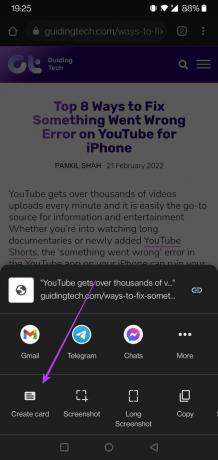
6. korak: To bo ustvarilo standardno kartico, vključno z izbranim besedilom v narekovajih s podrobnostmi o spletnem mestu in članku na dnu.

7. korak: povlecite desno, da preverite različne sloge za svoje kartice. Vendar teh slogov kartic ne morete urejati. Lepo bi bilo, če bi Google uporabnikom dovolil spreminjanje ozadja ali dodajanje/odstranjevanje določenih elementov. Po tem lahko izbirate le med peščico možnosti.

8. korak: Ko naredite spremembe, pritisnite gumb Naprej.
9. korak: Odločiti se boste morali, kaj boste naredili s kartico, ki ste jo pravkar ustvarili. Lahko ga delite s prijatelji in družino, tako da pritisnete eno od družabnih aplikacij, ki jih pogosto uporabljate.

10. korak: Lahko pa se odločite, da sliko shranite v napravo in jo pozneje uporabite. Ali pa ga kopirajte v odložišče.
Kako ustvariti povezavo, ki se odpre neposredno do označenega besedila
Druga možnost je, da Chrome za Android ima v rokavu še en trik, ki vam omogoča, da z nekom delite najljubši citat ali nekaj, kar vas zanima. S to možnostjo boste lahko ustvarili povezavo, ki se bo odprla neposredno do tega dela besedila na spletni strani. Tukaj je opisano, kako to izkoristiti. Možnost je na voljo tudi v Chromu za osebni računalnik.
Korak 1: Pojdite na spletno stran z besedilom, ki ga želite deliti z drugimi v svoji mobilni napravi.
2. korak: Če želite označiti besedilo, ki ga želite dati v skupno rabo, se ga dotaknite in pridržite ter nato povlecite s prstom.
3. korak: V mini meniju, ki se prikaže, izberite »Skupna raba«.
4. korak: Zdaj namesto, da izberete »Ustvari kartico«, se prepričajte, da je ikona povezave na vrhu aktivirana (mora biti modra).

5. korak: Izberite aplikacijo, v kateri želite deliti besedilo.
6. korak: Besedilo bo v skupni rabi skupaj s povezavo. Če se dotaknete povezave, boste odprli stran, kjer boste videli označeno besedilo.

Opomba: Če želite deliti samo besedilo, tapnite ikono Povezava.
7. korak: Druga možnost je, da v računalniku označite besedilo s kazalcem miške, kliknite z desno tipko miške in izberite »Kopiraj povezavo za označevanje«.

8. korak: Poudarek prilepite v e-pošto ali želeno storitev za sporočanje.
Ustvarjanje kartic s ponudbami s Chromom za Android
Google svojemu brskalniku Chrome nenehno dodaja nove eksperimentalne funkcije in le malo jih je v stabilni različici za vsakogar. Poleg uporabe Chroma v mobilnem telefonu ali osebnem računalniku lahko Chrome uporabljate tudi v številnih napravah, kot je npr Amazon Fire TV Stick. Medtem ko ste pri tem, poskrbite, da boste poostrili nastavitve zasebnosti v Chromu. Preverite naš vodnik vklop izboljšane zaščitne funkcije brskalnika Google Chrome na mobilniku in osebnem računalniku.
Nazadnje posodobljeno 29. aprila 2022
Zgornji članek lahko vsebuje pridružene povezave, ki pomagajo podpirati Guiding Tech. Vendar to ne vpliva na našo uredniško integriteto. Vsebina ostaja nepristranska in pristna.